Cómo aplicar colores de relleno, patrones y degradados a las células en Excel 2010
Puede añadir énfasis a las celdas seleccionadas en una hoja de cálculo de Excel 2010 al cambiar el color de relleno o la aplicación de un patrón o efecto de degradado a las celdas. Si está utilizando una impresora en blanco y negro, restringir sus opciones de color a gris claro en la paleta de colores y el uso de un patrón simple para las células que contienen el texto para que el texto sigue siendo legible.
La aplicación de un color de relleno
Para elegir un nuevo color de relleno para una selección de celdas, siga estos pasos:
En la ficha Inicio, en el grupo Fuente, haga clic en el menú desplegable del botón Color de relleno.
Aparece la paleta de Color de relleno.
Utilice el botón Color de relleno para seleccionar un color de fondo sólido para agregar a las celdas seleccionadas.
Seleccione el color que desea utilizar en la paleta desplegable.
De Excel Live Preview le permite ver lo que la selección de células se ve como en un color de relleno particular, cuando se mueve el puntero del ratón sobre las muestras de color antes de hacer clic en el color deseado.
Adición de patrones a las células
Siga estos pasos para elegir un patrón para una selección de células:
Haga clic en el cuadro de diálogo lanzador fuente en la ficha Inicio (o presione Ctrl + 1).
El cuadro de diálogo lanzador Font es el pequeño icono en la esquina inferior derecha del grupo Fuente. Aparecerá el cuadro de diálogo Formato de celdas.
Haga clic en la ficha Relleno.
Seleccione un nuevo patrón para una selección de células en la ficha Relleno del cuadro de diálogo Formato de celdas.
Haga clic en una muestra de motivo en el menú desplegable del botón Estilo del patrón.
Haga clic en un patrón de color de la paleta desplegable del botón del color del patrón.
El cuadro de la muestra muestra el patrón y el color seleccionado.
(Opcional) Para agregar un color de relleno a los antecedentes del patrón, haga clic en su muestra de color en la sección Color de fondo.
Haga clic en Aceptar.
La aplicación de un efecto de degradado
Para añadir un efecto de degradado a una selección de celdas, siga estos pasos:
Presione Ctrl + 1 para abrir el cuadro de diálogo Formato de celdas y haga clic en la pestaña Relleno.
Haga clic en el botón Efectos de relleno.
Aparecerá el cuadro de diálogo Efectos de relleno, con controles que le permiten definir los dos colores a utilizar, así como el estilo de sombreado y variante.
Utilice el cuadro de diálogo Efectos de relleno para aplicar un efecto de degradado a las celdas seleccionadas.
Seleccione los dos colores que desea utilizar en la sección Colores.
Seleccione una de las opciones Estilos de sombreado para elegir el tipo de patrón de degradado que desea usar-haga clic en la variante que desea utilizar.
El cuadro de la muestra muestra las selecciones actuales.
Haga clic en Aceptar dos veces para cerrar ambos cuadros de diálogo.
Puede eliminar llenar colores, patrones y gradientes asignadas a una selección de celdas, haga clic en la opción Sin relleno en el menú desplegable del botón Color de relleno en la ficha Inicio.
Sobre el autor
 Cómo agregar sombreado a las celdas de una hoja de cálculo los números
Cómo agregar sombreado a las celdas de una hoja de cálculo los números Aplicación Números de Snow Leopard permite añadir sombreado a las celdas. Sombreando el contenido de una celda, fila o columna es útil cuando la hoja de cálculo contiene subtotales o divisiones lógicas. Siga estos pasos para sombrear celdas,…
 Cómo agregar bordes de las celdas en Excel 2010
Cómo agregar bordes de las celdas en Excel 2010 En Excel 2010, puede agregar bordes a las celdas individuales para enfatizar o definir secciones de una hoja de cálculo o una tabla. Utilice el botón de Fronteras en el grupo Fuente de la ficha Inicio para agregar las fronteras de diferentes…
 Cómo agregar visualizaciones de datos en Excel 2010
Cómo agregar visualizaciones de datos en Excel 2010 En Excel 2010, puede aplicar instantáneamente visualizaciones de datos a las células utilizando barras de datos, escalas de color, y conjuntos de iconos que ayudan a entender las variaciones de datos en las tablas. Excel ofrece varias opciones…
 Cómo aplicar colores de relleno, patrones y degradados a las células en Excel 2007
Cómo aplicar colores de relleno, patrones y degradados a las células en Excel 2007 Puede añadir énfasis a las celdas seleccionadas en una hoja de cálculo de Excel 2007 al cambiar el color de relleno o la aplicación de un patrón o efecto de degradado a las celdas. Si está utilizando una impresora en blanco y negro, restringir…
 Cómo dar formato a fuentes en Excel 2010
Cómo dar formato a fuentes en Excel 2010 Excel 2010 incluye varias formas de formatear las fuentes en las hojas de cálculo. Puede cambiar el tipo de letra, tamaño de fuente y color de fuente utilizando los comandos en el grupo Fuente de la ficha Inicio.Puede realizar cambios relacionados…
 Ordenar sobresalir listas de datos de 2013 en la fuente y los colores de relleno y de iconos de la célula
Ordenar sobresalir listas de datos de 2013 en la fuente y los colores de relleno y de iconos de la célula En Excel normalmente ordenar los registros de una lista de datos o filas de una tabla en los valores (entradas) contenidos en una o más columnas de la lista o mesa- sin embargo, Excel 2013 también le permite ordenar en la fuente o el color de…
 Cómo añadir efectos a una hoja de cálculo de Excel en el iPad
Cómo añadir efectos a una hoja de cálculo de Excel en el iPad Excel para el iPad ofrece un puñado de comandos que puede utilizar para vestir a una hoja de trabajo y hacerlo más presentable. Puede aplicar colores a las células, dibujar fronteras alrededor de las células para llamar la atención a los datos,…
 Cómo llenar una forma powerpoint 2007 con el color
Cómo llenar una forma powerpoint 2007 con el color Una caja de forma PowerPoint o texto es transparente hasta que añada un color de relleno. Además de los colores, usted puede llenar la forma de PowerPoint con una imagen, un degradado o una textura. Para agregar relleno a una forma de PowerPoint,…
 Cómo utilizar un relleno de degradado en PowerPoint 2013
Cómo utilizar un relleno de degradado en PowerPoint 2013 El fondo de la diapositiva utilizado en muchas plantillas de PowerPoint 2013 es un relleno degradado en lugar de un color sólido. El color está sombreada gradualmente de arriba a abajo, lo que crea un efecto visual interesante.Usted puede crear su…
 Fuentes de formato en Excel 2007
Fuentes de formato en Excel 2007 Excel 2007 incluye varias formas de aplicar formato a las fuentes en las hojas de cálculo. Puede cambiar el tipo de letra, tamaño de fuente y color de fuente utilizando los comandos en el grupo Fuente de la ficha Inicio.Puede realizar cambios…
 Cómo agregar bordes de las celdas en Excel 2007
Cómo agregar bordes de las celdas en Excel 2007 En Excel 2007, puede agregar bordes a ciertas células para enfatizar o definir secciones de una hoja de cálculo o una tabla. Utilice el botón de Fronteras en el grupo Fuente de la ficha Inicio para añadir bordes de diferentes estilos y colores a…
 Para las personas mayores: cómo llenar de color en Microsoft Excel
Para las personas mayores: cómo llenar de color en Microsoft Excel Llena de color - también llamado el sombreado - es el color o patrón que llena el fondo de una o más celdas de hoja de cálculo de Excel. Aplicando el sombreado puede ayudar a los ojos del lector seguir la información a través de una página y…
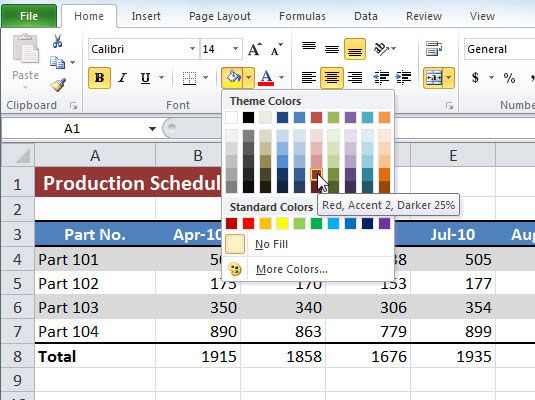 Utilice el botón Color de relleno para seleccionar un color de fondo sólido para agregar a las celdas seleccionadas.
Utilice el botón Color de relleno para seleccionar un color de fondo sólido para agregar a las celdas seleccionadas.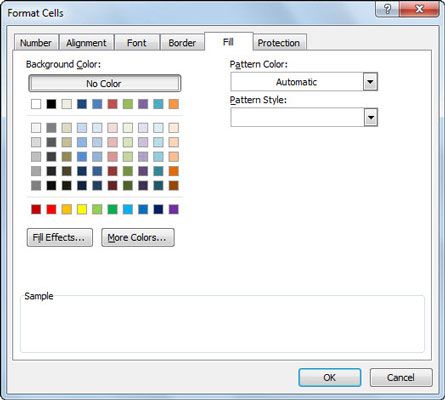 Seleccione un nuevo patrón para una selección de células en la ficha Relleno del cuadro de diálogo Formato de celdas.
Seleccione un nuevo patrón para una selección de células en la ficha Relleno del cuadro de diálogo Formato de celdas.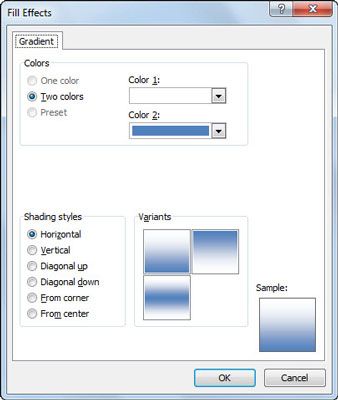 Utilice el cuadro de diálogo Efectos de relleno para aplicar un efecto de degradado a las celdas seleccionadas.
Utilice el cuadro de diálogo Efectos de relleno para aplicar un efecto de degradado a las celdas seleccionadas.





